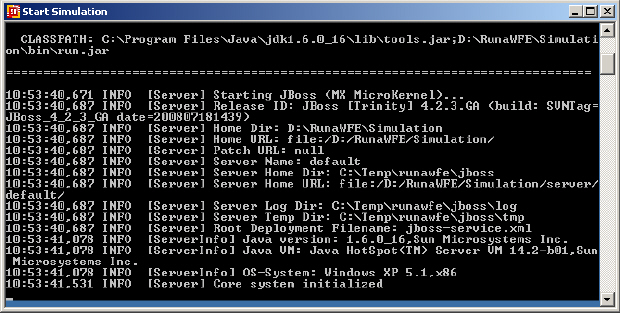|
Курс: "Процессное управление на свободном программном обеспечении" нужно обновитьв части практических заданий, т.к. сейчас актуальна новая версия RunaWFE 4.1.2.
|
Практическая работа 1:
Вводное занятие. Изучение интерфейса системы RunaWFE
Аннотация: Целью занятия является ознакомление с Web-интерфейсом системы RunaWFE и графическим редактором бизнес-процессов.
Ключевые слова: симулятор, Web-интерфейс, пользователь, исполнитель, группа пользователей, полномочия, графический редактор бизнес-процессов, бизнес-процесс, выходные данные
Порядок выполнения работы
- Запустите RunaWFE симулятор, для этого дважды кликните по ярлыку "Start Simulation" на рабочем столе, или выполните команду меню Пуск / Программы / RunaWFE / Start Simulation. Появится консольное окно (
рис.
4.1).
Сообщение " [org.jboss.system.server.Server] JBoss (MX MicroKernel) [4.2.3.GA (build: SVNTag=JBoss_4_2_3_GA date=...)] Started in ..." в этом окне означает, что RunaWFE симулятор запущен.
- После того, как RunaWFE симулятор запустится, кликните на ярлыке "Simulation Web Interface" (Или выполните команду Пуск / Программы / RunaWFE / Simulation Web Interface). Откроется окно браузера ( рис. 4.2).
-
В поле "Пользователь" введите Administrator, а в поле "Пароль" - wf и нажмите кнопку "Войти". Появится Web-интерфейс системы RunaWFE ( рис. 4.3).
Замечание. Web-интерфейс - это графический интерфейс пользователя, доступ к которому осуществляется через окно браузера.
- Перейдите к списку исполнителей кликнув по ссылке "Исполнители" в левой части экрана. Откроется список исполнителей ( рис. 4.4)